使用Java实现静默屏幕截图
代码实现了使用Java静默截屏(截屏的时候不需要申请权限,不会有任何弹窗),并自动打开截取的屏幕图片,
我们把这个部分编译一下,使用java 类名,可以实现快速截取当前屏幕信息,或者是在编辑器里点击运行,来执行这部分代码
楼主编译完成的class文件 https://files.cnblogs.com/files/nanstar/javaScreen.zip
运行成功截图(前提是电脑上需要安装的有Java环境)
编译文件 javac javaScreen.java
运行文件 java javaScreen
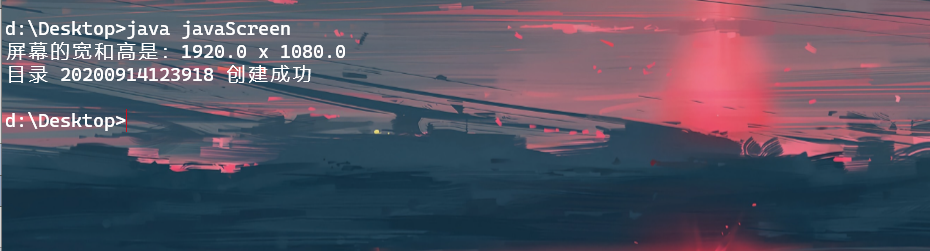
代码部分
package com.order.order;
import javax.imageio.ImageIO;
import java.awt.*;
import java.awt.image.BufferedImage;
import java.io.File;
import java.io.IOException;
import java.text.DateFormat;
import java.text.SimpleDateFormat;
import java.util.Date;
/**
* @author 小墨
* @date 2020/9/13 23:57
* 实现效果:
* 运行程序后可以直接截取当前屏幕内容并保存到指定路径,然后使用默认的图片查看程序自动打开截取的屏幕图片
* 实现思路:
* 首先获取屏幕的宽和高,然后使用工具类捕捉屏幕,使用当前时间创建目录和文件,然后打开文件
*/
public class javaScreen {
public static void main(String[] args) throws AWTException, IOException {
// 获取屏幕的尺寸(屏幕宽高)
Dimension screenSize = Toolkit.getDefaultToolkit().getScreenSize();
System.out.println("屏幕的宽和高是:" + screenSize.getWidth() + " x " + screenSize.getHeight());
// 使用工具类截取屏幕
//利用获取到的屏幕宽高捕捉当前的屏幕内容
BufferedImage image = new Robot().createScreenCapture(new Rectangle(screenSize));
// 设置日期格式,作为目录名(例如:20200914)
DateFormat dfDirectory = new SimpleDateFormat("yyyyMMddhhmmss");
// 使用自定义路径创建一个用于保存图片的文件夹,我定义在了D盘
File screenCaptureDirectory =
new File(
"D:\\"
+ File.separator
+ "ScreenCapture"
+ File.separator
+ dfDirectory.format(new Date()));
//判断目录是否存在,不存在的话直接创建
if (!screenCaptureDirectory.exists()) {
//创建目录的操作
screenCaptureDirectory.mkdirs();
System.out.println("目录 " + screenCaptureDirectory.getName() + " 创建成功");
}
// 设置日期格式,作为图片名
DateFormat dfImageName = new SimpleDateFormat("yyyyMMddhhmmss");
// 指定路径,并以特定的日期格式作为图片的名称
File imageFile = new File(screenCaptureDirectory, (dfImageName.format(new Date()) + ".png"));
// 以指定的图片格式将截取的图片写到指定的文件
ImageIO.write(image, "png", imageFile);
// 自动打开刚才截屏的照片
if (Desktop.isDesktopSupported() && Desktop.getDesktop().isSupported(Desktop.Action.OPEN)) {
Desktop.getDesktop().open(imageFile);
}
}
}
效果图预览
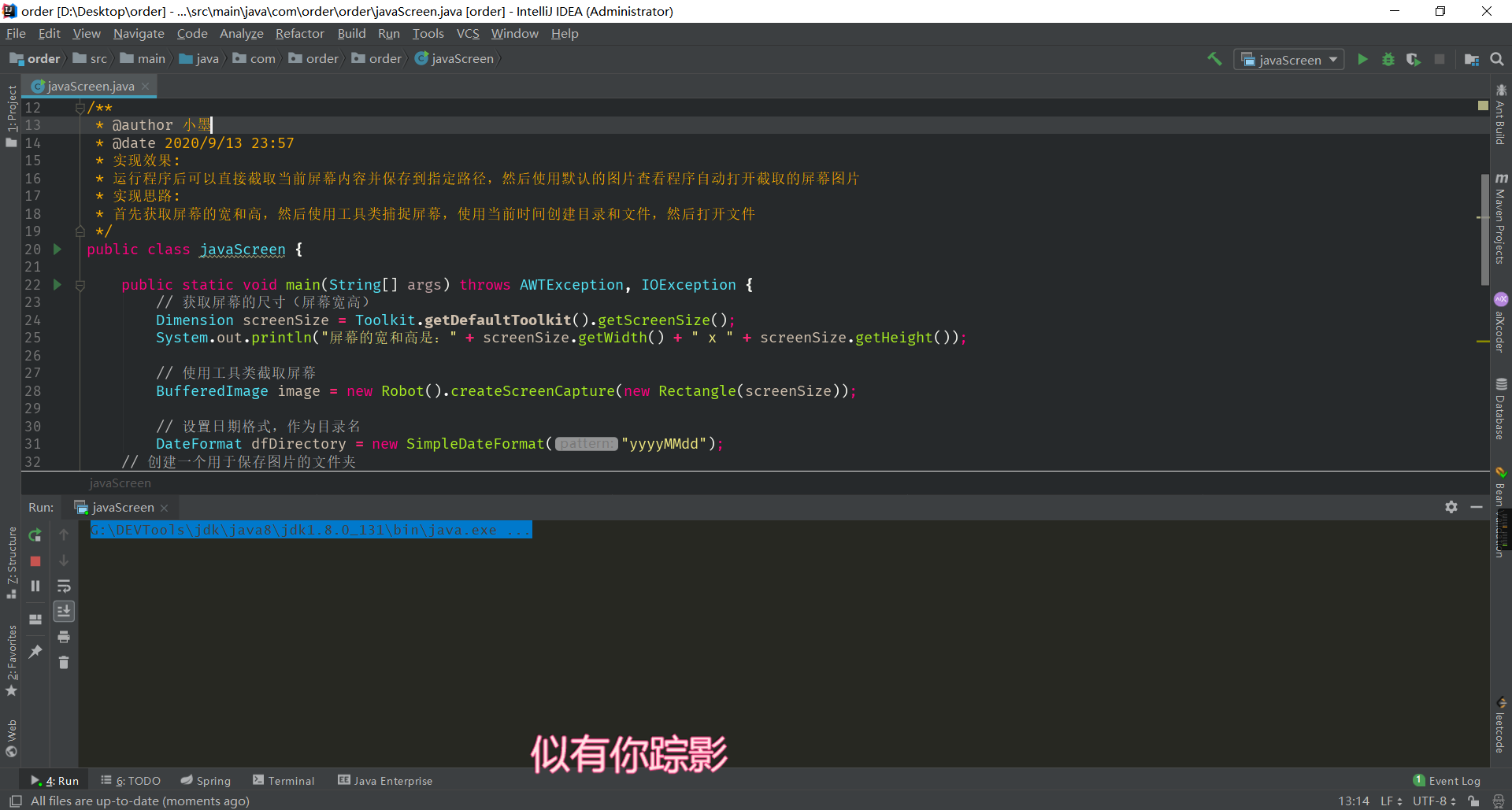


 浙公网安备 33010602011771号
浙公网安备 33010602011771号